
Les profils de configuration sur un iPhone ou un iPad sont un peu comme Stratégie de groupe ou l'éditeur de registre sur Windows. Ils vous permettent de distribuer rapidement des groupes de paramètres et d'accéder à de puissantes fonctionnalités de gestion qui ne sont normalement pas disponibles. Les profils de configuration sont vraiment conçus pour les organisations, mais peuvent être utilisés par n'importe qui.
Vous aurez besoin d'un Mac pour créer des profils de configuration pour votre iPhone ou iPad. Cela nécessite Apple Configurator, et les versions modernes d'Apple Configurator ne sont disponibles que pour Mac OS X. Apple a déjà proposé une version d'Apple Configurator qui fonctionne sous Windows, mais ce n'est plus le cas.
Comment créer un profil de configuration
Pour créer un profil de configuration, vous devez installer la version gratuite Configurateur Apple app depuis l'App Store sur un Mac.
Lancez Apple Configurator et cliquez sur Fichier> Nouveau profil.

Le nouvel écran de profil apparaîtra, avec l'onglet Général sélectionné. Vous devrez saisir un nom pour votre profil dans le champ "Nom" ici. Le nom apparaîtra sur tous les appareils sur lesquels vous installez le profil de configuration, alors donnez-lui un nom descriptif.
Les autres champs ici sont facultatifs. L'identifiant est un identifiant unique pour le profil. Chaque profil doit avoir un identifiant différent. Si vous souhaitez remplacer un profil existant, attribuez à un nouveau profil le même identifiant que l'ancien. Lorsque quelqu'un installe le nouveau profil sur son appareil, il remplacera le profil existant par cet identifiant.
Le nom de l'organisation et de la description vous permet de fournir des informations supplémentaires sur le profil. Les personnes dont le profil est installé sur leur appareil peuvent afficher ces informations. Le «message de consentement» apparaît lorsque quelqu'un installe le profil sur son appareil.
Les options «Sécurité» et «Supprimer automatiquement le profil» vous permettent de définir quand le profil peut être supprimé. Par défaut, le profil peut être supprimé par n'importe qui. Vous pouvez configurer le profil afin qu'il ne puisse jamais être supprimé ou exiger la suppression d'un mot de passe, ou qu'il expire automatiquement à une certaine date ou après une période limitée. Ces paramètres sont destinés aux grandes organisations pour verrouiller leurs appareils, mais ils peuvent être utilisés par n'importe qui.
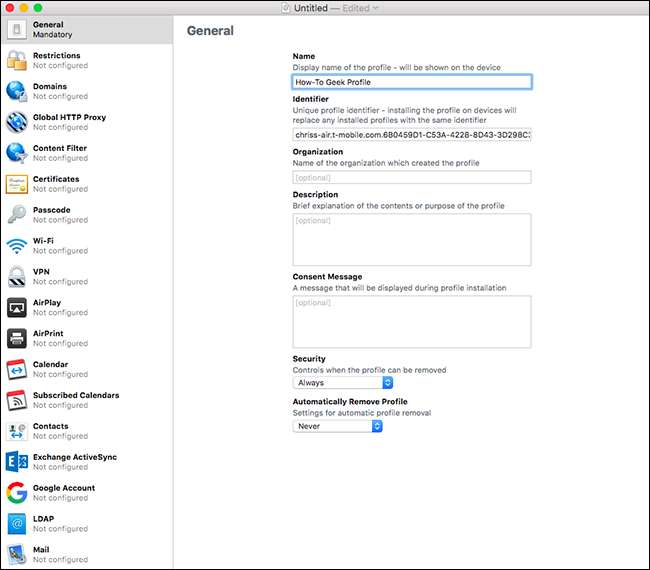
Le reste des écrans répertoriés dans la barre latérale sont entièrement facultatifs. Ils sont tous définis par défaut sur "Non configuré", ce qui signifie qu'ils ne font pas partie du profil de configuration actuel.
Pour définir un paramètre, cliquez sur un groupe de paramètres, puis sur le bouton «Configurer» pour voir les paramètres inclus dans ce groupe.

EN RELATION: Comment mettre un iPhone ou un iPad en «mode supervisé» pour débloquer de puissantes fonctionnalités de gestion
Vous verrez une grande variété de paramètres que vous pouvez configurer, en fonction de la catégorie que vous choisissez. Certains de ces paramètres sont marqués "Supervisé uniquement", ce qui signifie qu'ils ne prendront effet que sur un appareil en mode supervisé . Vous pouvez définir ces paramètres dans un profil de configuration, puis l'installer sur un appareil de toute façon - mais ces paramètres particuliers ne fonctionneront que sur un appareil supervisé. Ils seront ignorés en silence sur un appareil non supervisé.
Par exemple, l'option de masquer les applications préinstallées sous Restrictions> Les applications ne fonctionnent que sur les appareils supervisés.

Tous ces paramètres ne permettent pas de verrouiller un appareil. D'autres vous permettent simplement de préconfigurer un appareil de différentes manières. Par exemple, cliquez sur l'onglet Wi-Fi et vous pouvez ajouter des détails sur le réseau sans fil. Les utilisateurs qui installent le profil de configuration peuvent être automatiquement connectés au réseau Wi-Fi avec les paramètres réseau appropriés sans le configurer eux-mêmes. Pour certaines sections, vous pouvez ajouter des paramètres supplémentaires à l'aide du bouton + dans le coin supérieur droit de l'écran. Par exemple, vous pouvez préconfigurer plusieurs réseaux Wi-Fi.
Vous pouvez également préconfigurer les VPN , certificats, procurations et autres types de comptes. Ces paramètres peuvent faire partie d'un seul profil de configuration que les utilisateurs peuvent installer pour tout configurer en même temps.

Lorsque vous avez terminé, cliquez sur Fichier> Enregistrer pour enregistrer le profil de configuration dans un fichier sur votre Mac. Les profils de configuration portent l’extension de fichier .mobileconfig, bien qu’elle soit masquée par défaut sous Mac OS X.
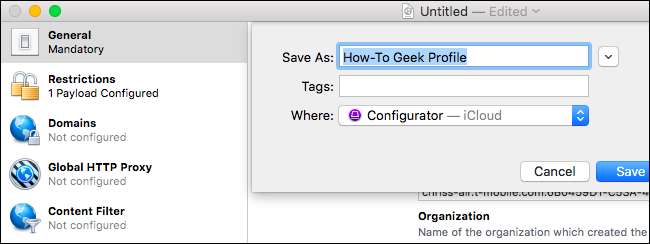
Comment installer un profil de configuration
Vous pouvez maintenant installer le profil de configuration sur un ou plusieurs appareils. Vous pouvez envoyer le profil de configuration par e-mail à quelqu'un - y compris vous-même - ou le proposer en téléchargement sur un site Web. Lorsqu'une personne appuie sur la pièce jointe de l'e-mail dans l'application Mail ou télécharge le fichier de profil de configuration à partir d'un site Web, elle sera invitée à l'installer sur son iPhone ou iPad.

Vous verrez des informations sur les paramètres que contient le profil lorsque vous l'installez, et vous pouvez toucher les catégories pour plus de détails.
Installez uniquement les profils de configuration auxquels vous faites confiance. Un profil de configuration peut inclure des paramètres VPN ou proxy malveillants qui forcent votre trafic Internet via un serveur malveillant, par exemple.

Vous pouvez également déployer le profil de configuration sur un appareil (supervisé ou non) via Apple Configurator. Pour ce faire, connectez l'iPhone ou l'iPad à votre Mac à l'aide d'un câble USB - le câble que vous utilisez pour le charger fonctionne correctement. Vous verrez une invite vous demandant de faire confiance au Mac sur l'iPhone ou l'iPad. Après cela, il apparaîtra dans l'application Apple Configurator.
Double-cliquez sur l'appareil dans Apple Configurator et cliquez sur la catégorie «Profils». Cliquez sur le bouton "Ajouter des profils" et accédez aux profils de configuration que vous souhaitez ajouter. Apple Configurator les synchronisera immédiatement avec votre iPhone ou iPad connecté.
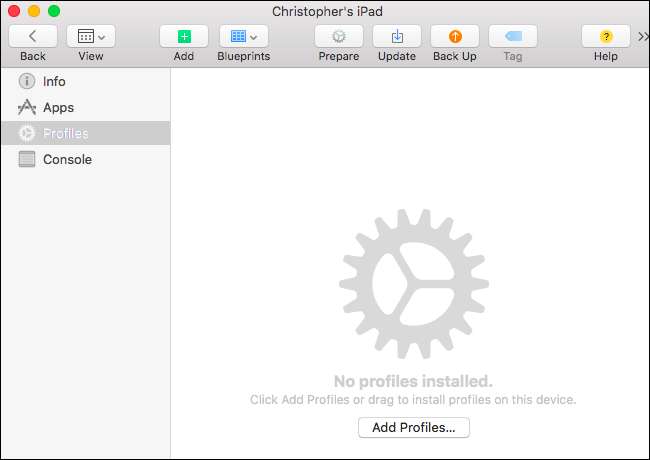
Comment supprimer un profil de configuration
Pour supprimer un profil de configuration, accédez à Paramètres> Général> Profil sur votre iPhone ou iPad. Vous pouvez ensuite appuyer sur le nom du profil et appuyer sur «Supprimer le profil» pour le supprimer de votre appareil.
C'est également ainsi que vous pouvez vérifier si un profil de configuration est installé sur votre appareil. Dirigez-vous simplement vers Paramètres> Général> Profil et voyez si un profil est répertorié ici. Appuyez sur le profil, puis sur les catégories pour voir plus d'informations sur les paramètres qu'il contient.

Pour supprimer un profil de configuration via Apple Configurator, connectez l'appareil à votre Mac et lancez Apple Configurator. Double-cliquez sur votre appareil et sélectionnez la catégorie «Profils». Sélectionnez le profil de configuration et cliquez sur Modifier> Supprimer.
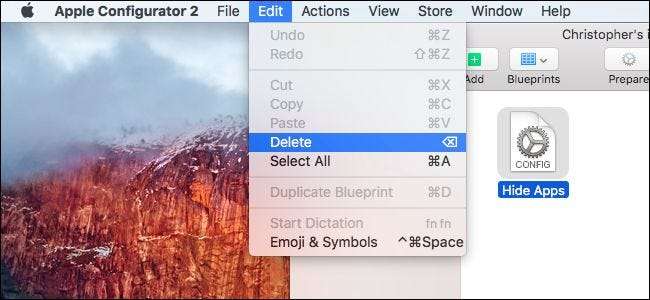
Les organisations peuvent également déployer et mettre à jour des profils de configuration via un serveur de gestion des appareils mobiles (MDM).







